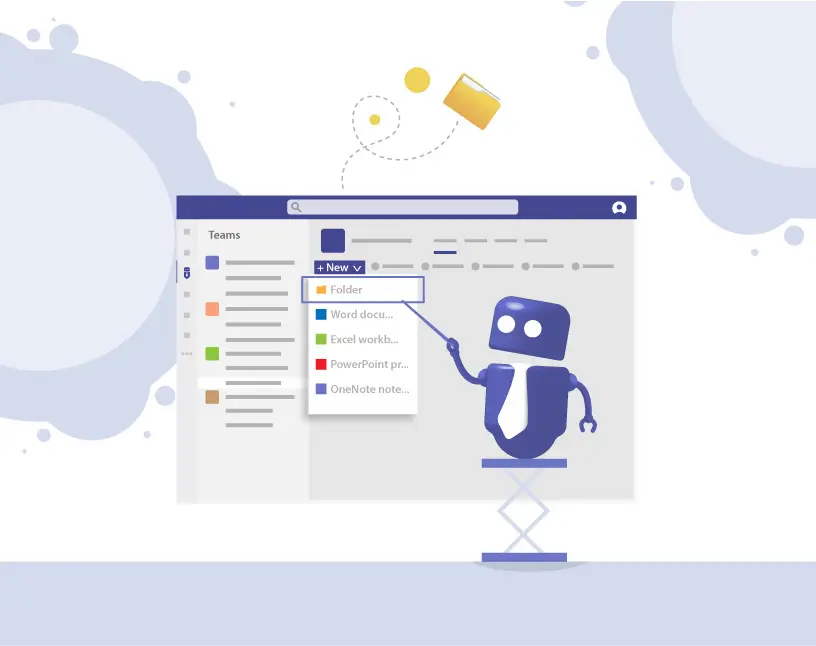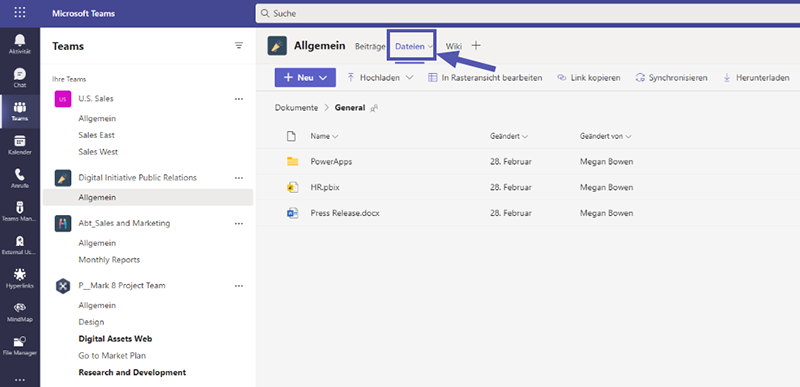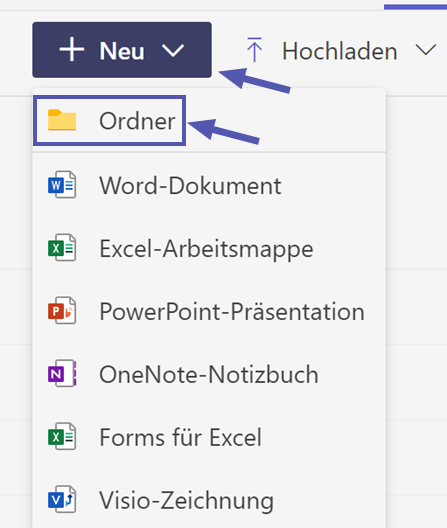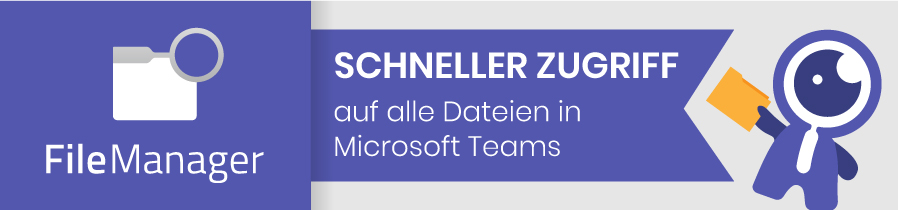Neue Ordner in Microsoft Teams erstellen
Das Speichern von Daten und Dokumenten in MS Teams ist ein wichtiges Thema, da es einfach und schnell ist. Alles, was in einem Teams-Team gespeichert wird, findet sich auch in der zugrunde liegenden SharePoint-Bibliothek, die hinter jedem Team existiert.
Da es viel einfacher ist, durch eine übersichtliche Teams Ordnerstruktur zu navigieren als durch hunderte von einzelnen Dokumenten, zeigen wir Ihnen, wie Sie neue Ordner in Microsoft Teams erstellen können.
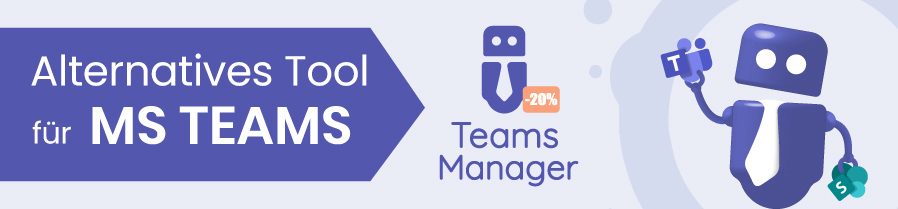
Wie kann man Neue Ordner in MS Teams erstellen?
Zeitaufwand: 1 Minute
- Öffnen Sie den Reiter “Dateien” eines Teams
Wechseln Sie zu einem Team und Kanal Ihrer Wahl und navigieren Sie zum Reiter “Dateien”.
- Klicken Sie auf “Neu” und “Ordner”
Klicken Sie auf den Button “Neu” und wählen Sie die Option “Ordner”.
- Sie haben einen neuen Ordner erstellt.
Das war’s schon, Sie haben einen neuen Ordner erstellt. Wenn Sie den Ordner an einen anderen Ort verschieben möchten, lesen Sie unten weiter!
Wie funktioniert Ordner verschieben in Microsoft Teams?
Wenn Sie in Microsoft Teams einen Ordner in ein anderes Team oder einen anderen Ordner verschieben wollen, erfahren Sie hier wie es geht:
- Klicken Sie auf die drei Punkte neben dem Ordnernamen.
- Wählen Sie “Verschieben nach” und navigieren Sie zum gewünschten neuen Speicherort.
- Klicken Sie auf “Hierhin verschieben” – das war’s!
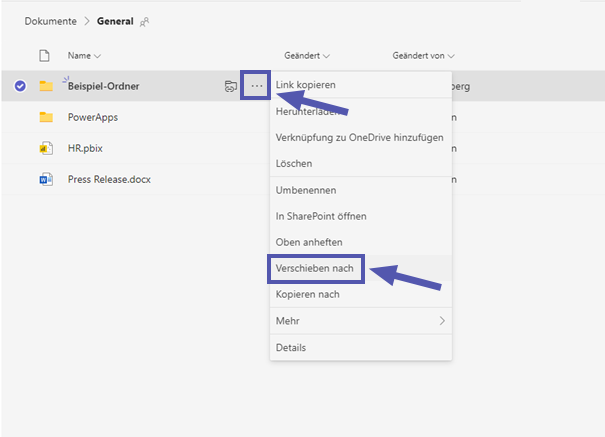
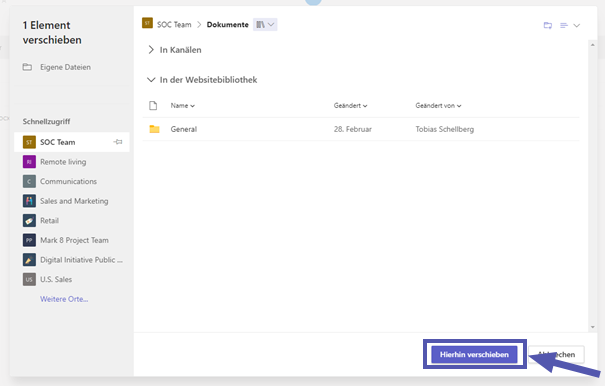
Die Arbeit mit Dokumenten und Ordnern in Teams bedeutet immer auch die Arbeit mit SharePoint. Jedes einzelne Dokument, das Sie in einem Team freigeben, wird in der zugrunde liegenden SharePoint-Site gespeichert.
Denken Sie immer daran, dass jeder in einem Team Zugriff auf diesen Inhalt hat. Der Besitzer und Admin dieser so genannten SharePoint-Site und der Dokumentenbibliothek ist immer auch der Teambesitzer.
Das Navigieren durch die Dateiregisterkarten und Dokumentbibliotheken eines Teams kann jedoch zeitaufwändig sein. Aus diesem Grund bietet der File Manager von Solutions2Share eine Explorer-Übersicht über alle Dokumente in Teams, auf die Sie Zugriff haben. Sie können den File Manager ganz einfach im Teams Appstore herunterladen.
Auch Ihre Umgebung könnte so vertraut aussehen:
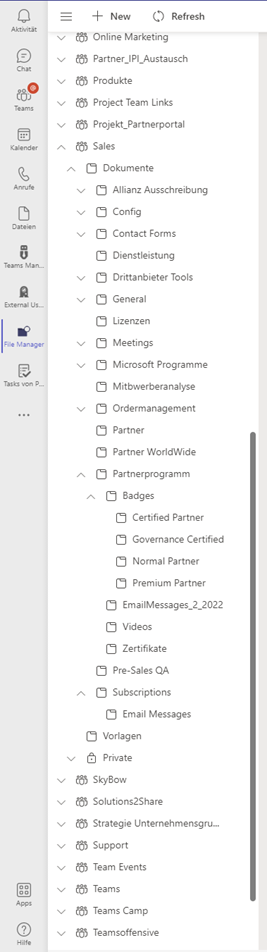
Erfahren Sie mehr darüber, wie Sie mit File Manager schnellen Zugriff auf alle Dateien in Microsoft Teams bekommen, oder holen Sie sich eine kurze Demo!

Head of Marketing & Sales bei Solutions2Share – Florian Pflanz verfügt über 6 Jahre M365-Erfahrung und war an zahlreichen Projekten zur Microsoft Teams Governance beteiligt. In über 200 Workshops hat er umfangreiches Wissen und Best Practices zu Microsoft Teams und den Managementanforderungen von Unternehmen gesammelt.